Videók tömörítése Androidon a videó méretének egyszerű csökkentése érdekében
Nem meglepő, hogy a modern technológia fejlődése lehetővé tette az olyan mobileszközök számára, mint az Android telefonok, számos feladat elvégzését. Szinte minden, amit asztali számítógépeken megtehet, elvégezhető Android-eszközein is, a streameléstől és a videók szerkesztésétől kezdve. Az egyik ilyen a videók tömörítése.
Valójában a legtöbb Android-eszköz manapság bőséges tárhellyel rendelkezik. Eltárolhatja kedvenc filmjeit és videóit, amelyeket Android telefonjával készített. A jó minőségű videók vagy filmek azonban túl sok memóriát foglalnak el. Ezért a tárhelyhiány kompenzálásához bővítenie kell a helyet, vagy el kell mentenie egy másik eszközre, például egy külső merevlemezre. Mégis jobb és ideális módszer az videók tömörítése Androidon. Tudja meg, hogyan történik ez az ugrás után.
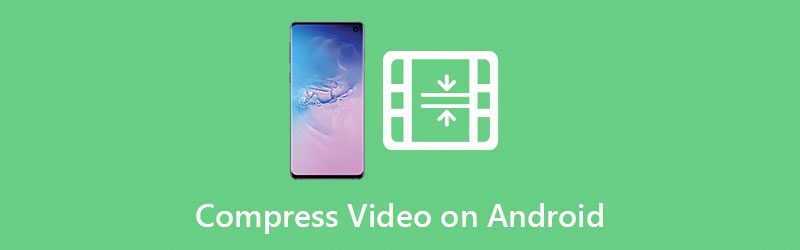
- 1. rész: Videó tömörítése Androidon a kamerabeállítások segítségével
- 2. rész: Videó tömörítése Androidon alkalmazások segítségével
- 3. rész. Ajánlás: A legjobb videokompresszor a videofájl méretének csökkentésére
- 4. rész. GYIK az Android Video Compressorról
1. rész: Videó tömörítése Androidon a kamerabeállítások segítségével
A videók gyakran nagyon nagyok lehetnek, és sok helyet foglalhatnak el Android-eszközén. A jó hír az, hogy a videó méretét a kamerabeállítások segítségével lehet csökkenteni. Ez a művelet a Camera MX nevű kiegészítő alkalmazással lehetséges. A program segítségével automatikusan rögzíthet videókat Android-eszközeivel, és csökkentheti a videó méretét. Most itt van egy irányelv, amelyet követnie kell:
1. lépés. Telepítse a Camera MX-et Android-eszközére.
2. lépés. Érintse meg a Ellipszis ikonra, és bontsa ki a lehetőséget.
3. lépés Menj a Beállítások ikonra, és engedélyezze a Alternatív felbontás. Addigra csökkentheti a videó felbontását Bitrate.
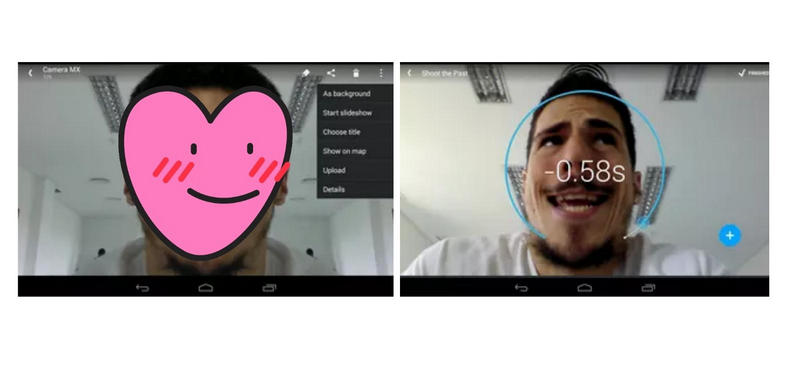
2. rész: Videó tömörítése Androidon alkalmazások segítségével
Semmi sem jobb, mint egy dedikált eszköz a videók tömörítésére és csökkentésére Android-eszközökön. Szerencsére használhatja ezeket a legjobb praktikus videokompresszorokat Androidhoz, és megtanulhatja, hogyan lehet könnyedén átméretezni egy videót Androidon. Olvassa el a szükséges információkat.
1. VidCompact
Az Android videokompresszorok listáján az első a VidCompact. Ez az egyik legjobb videokompresszor, amelyet okostelefonjukra telepíthet, mert a videók tömörítésével csökkentheti a telefon elhasznált tárhelyét. Ezzel a népszerű és új videóformátumok mellett HD és HTML5 videókat is tömöríthet. Ezenkívül a felhasználók könnyen manőverezhetők az egyszerű és könnyen érthető felhasználói felületnek köszönhetően.
Előnyök:
- HD és HTML 5 videók támogatása.
- Kötegelt tömörítés.
- Lehetőségeket biztosít a videó átméretezésére, kivágására és hangszerkesztésére.
Hátrányok:
- A legnagyobb videófelbontás 1290X720 az ingyenes verzióban.
- Sokkal drágább a hasonló programokhoz képest.
Így tömöríthet videót Androidon a VidCompact segítségével:
1. lépés. Telepítse az alkalmazást mobileszközére, és nyissa meg az alkalmazást.
2. lépés. Válaszd ki a Trim & Compress opciót, majd válassza ki a célvideót.
3. lépés Válassza ki a videó felbontását a fájl tömörítéséhez, és érintse meg a gombot Borogatás gombot a képernyő közepén.
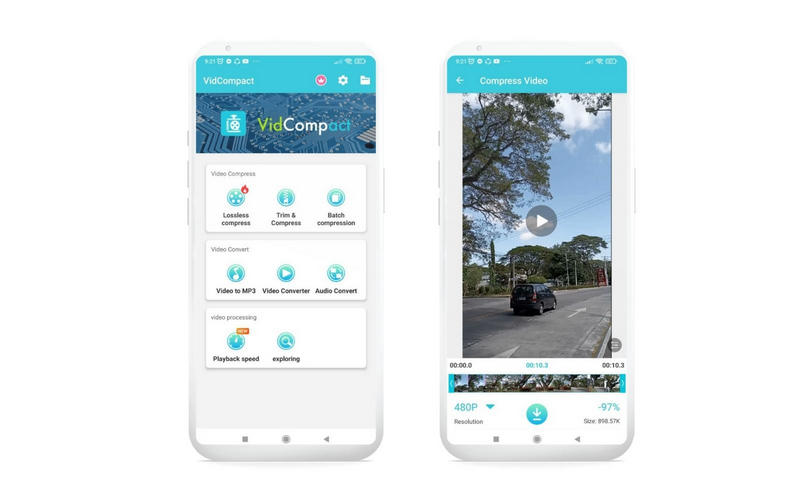
2. Smart Video Compressor és átméretező
Tapasztalja meg a sok videó Android-eszközén való tárolásának szabadságát, ha megtanulja, hogyan lehet videót tömöríteni Androidon a Smart Video Compressor segítségével és átméretezni. Fejlett kompresszor funkcióval rendelkezik a hatékony és hatékony tömörítési feladat érdekében. Ezenkívül lehetővé teszi javítsa a videó minőségét, állítsa be a tömörítési sebességet, és módosítsa a videó méretét az Ön igényei szerint.
Előnyök:
- Felhasználóbarát és intuitív felület.
- Az FFmpeg médiakönyvtár üzemelteti.
- Vágja ki a videó részeit vagy részeit.
Hátrányok:
- Folyamatosan felbukkannak a bosszantó hirdetések.
- Néha sok időt vesz igénybe egy videó tömörítése.
Íme egy hozzávetőleges útmutató a videók tömörítéséhez Androidon:
1. lépés. Töltse le és telepítse a Smart Video Compressort a Google Play Áruházból.
2. lépés. Nyissa meg az alkalmazást, és érintse meg a Válassza a lehetőséget gomb. Ezután válassza ki a feldolgozni kívánt videót.
3. lépés A következő panelen állítsa be ennek megfelelően a tömörítési sebességet és minőséget. Végül nyomja meg a Alakítani gomb.
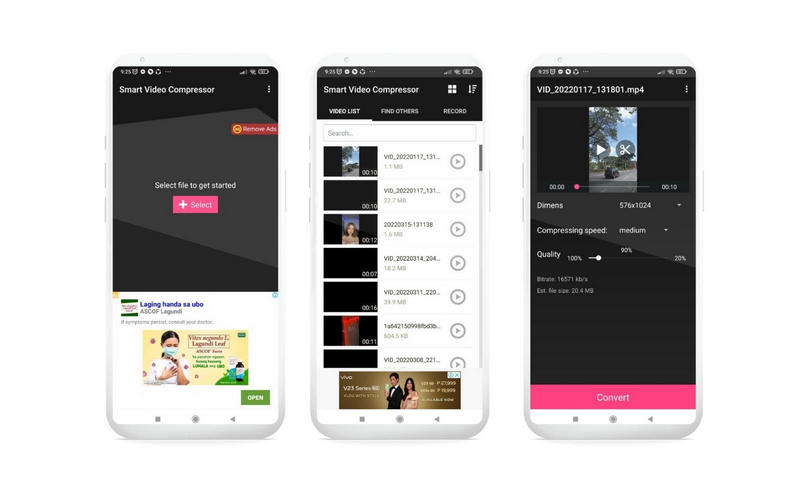
3. Videó tömörítése
A Video Compres egy másik kompresszor, amelyet hasznosnak találhat a tömörítésben és a memóriaterület megtakarításában. Egy dolog, amit meg kell jegyezni, a funkciók és mappák elrendezése. Könnyen követhető módon jelennek meg, és azonnal meghatározzák a funkciót. Támogatja és gyorsan tömöríti a videoformátumokat, beleértve az MP4, FLV, MOV, AVI és sok más formátumot.
Előnyök:
- Lehetővé teszi hang eltávolítása további tömörítéshez.
- Mentse el a tömörített videókat a telefon galériájába.
- Ossza meg feldolgozott videókat a közösségi oldalakon.
Hátrányok:
- A forgatás funkció használatakor automatikusan leáll.
- A nagy videók tömörítése sok időt vesz igénybe.
Másrészt, itt van, hogyan méretezheti át a videókat Androidon a Video Compress segítségével.
1. lépés. Telepítse a mobilalkalmazást Android-eszközére, és indítsa el.
2. lépés. Most válasszon ki egy videót az albumából, és kattintson a Videó tömörítése opcióra.
3. lépés Ezután válasszon videotömörítési arányt az igényeinek megfelelően. És ez az!
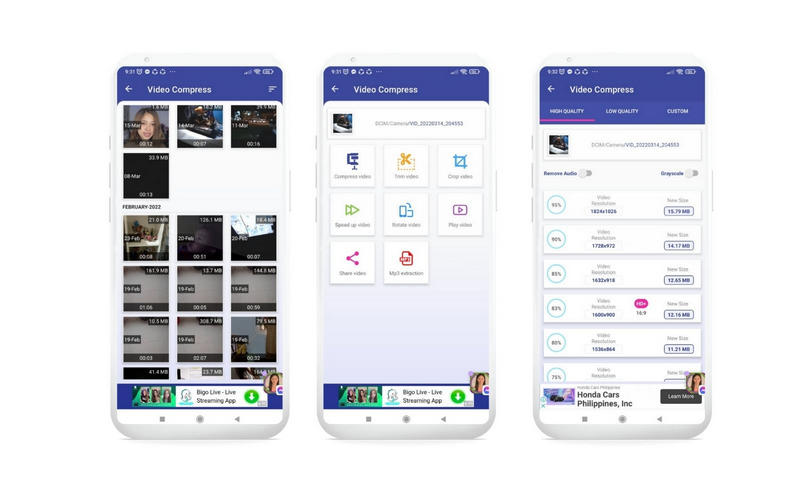
3. rész. Ajánlás: A legjobb videokompresszor a videofájl méretének csökkentésére
A mobilalkalmazások használatának előnyei tagadhatatlanok. Egy kis keze ügyében tömörítheti és átméretezheti a videót. Ne feledje azonban, hogy ezek az alkalmazások bizonyos problémákkal járnak. Ezért ez próba és hiba kérdése lesz. Ennek elkerülése érdekében váltson asztali programra az Android-videók tömörítéséhez.
Vidmore Video Converter egy professzionális asztali alkalmazás, amely segít bármilyen típusú videó hatékony tömörítésében. Hatékonyan csökkentheti a videó méretét a hossz levágásával, a tömörítési arány megváltoztatásával és a felbontás csökkentésével. Ezenkívül tetszés szerint beállíthatja a kimeneti formátumot. Sőt, az eszköz képes feldolgozni a nagy felbontású videókat a videó minőségének romlása nélkül. Az alábbi lépések végrehajtásával megtudhatja, hogyan tömöríthet videót Androidra.
1. lépés Telepítse a programot
Először is szerezze be a programot a gombra kattintva Ingyenes letöltés a számítógép operációs rendszerének megfelelő gombot. Ezután telepítse és indítsa el a programot.
2. lépés Nyissa meg a Video Compressor eszközt
Az alkalmazás Video Compress funkciójának eléréséhez nyissa meg a Eszköztár lapon. Akkor válassz Videokompresszor opciók listájából.
3. lépés: Töltsön fel egy videofájlt
Ezt követően importálja a tömöríteni kívánt videót a gombra kattintva Plusz aláírás gomb. Megjelenik egy mappa. Addigra már böngészhet és kiválaszthatja a célvideót.
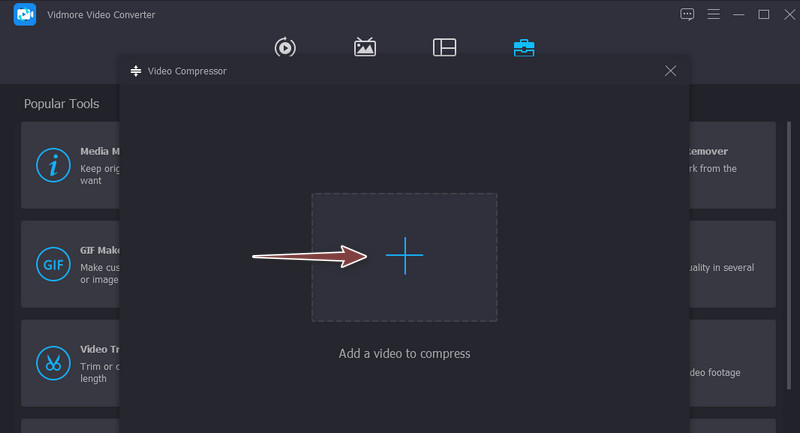
4. lépés: Tömörítsen egy videót Androidra
A videó betöltése után egy másik ablak jelenik meg, amely a videó tömörítésének lehetőségeit mutatja. Mozgassa a tömörítési csúszka golyóját a tömörítési arány módosításához. A felbontást a kívánt kimenetre is módosíthatja. Következő, üss Előnézet hogy előre lássa a kimenetet. Aztán üss Borogatás amikor elégedett az eredménnyel.
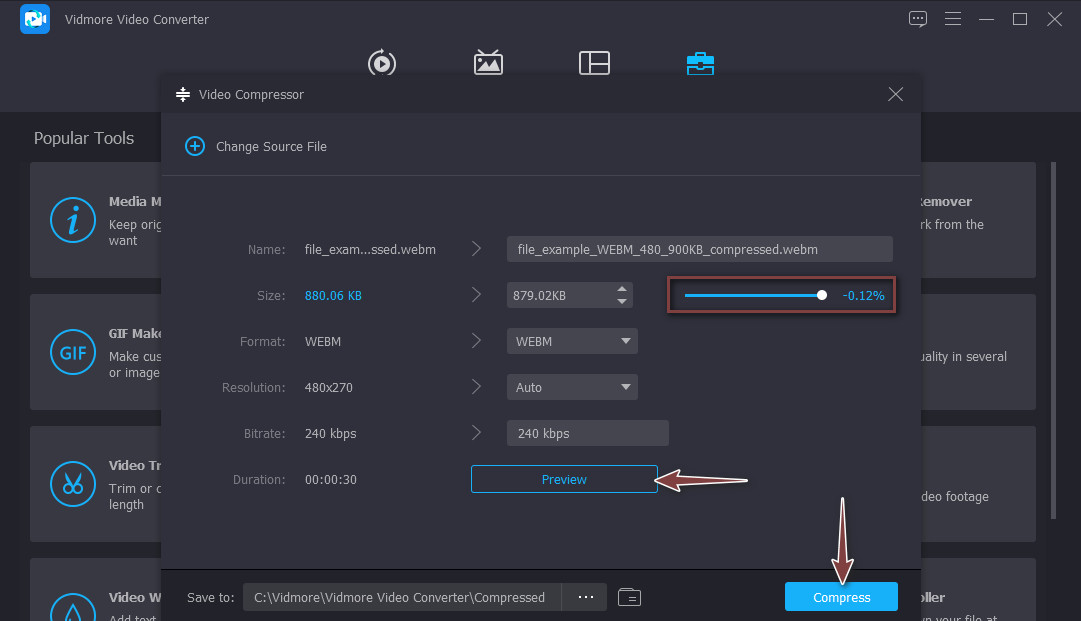
4. rész. GYIK az Android Video Compressorról
Hogyan működik a videotömörítés?
A tömörítés az ismétlődő hangok és képek kodekalgoritmusok segítségével történő eltávolításával történik. Ezenkívül beállíthat néhány paramétert, például a videó felbontását, bitsebességét, kódolását stb.
Hogyan tudok ZIP-fájlt küldeni Androidon?
Néhány beépített fájlkezelő az Android-eszközökön ZIP-fájlok létrehozásának funkciójával rendelkezik. Ha azonban az Android fájlkezelője nem támogatja ezt a funkciót, letölthet harmadik féltől származó alkalmazásokat, például a WinZip-et.
Hogyan nyithatok meg tömörített videót Androidon?
A tömörített videofájlokat kicsomagolhatja vagy kibonthatja a Google alkalmazás segítségével. Miután letöltötte az alkalmazást Android telefonjára, érintse meg a ZIP-fájlt, és nyomja meg a Kivonat gombot. A kicsomagolt fájlokat ugyanabban a mappában kell látnia.
Következtetés
Most megtanultad hogyan lehet tömöríteni a videókat Androidon a videó méretének csökkentésére vagy csökkentésére. Ily módon sok videót tárolhat Android-eszközén, vagy megoszthatja azokat az interneten vagy online. Eközben személyes preferenciáitól vagy aktuális igényeitől függően kiválaszthatja a mobil vagy az asztali eszközöket.


